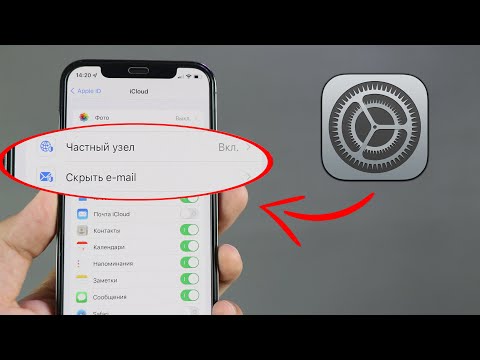MÄRKUS. Need juhised eeldavad, et kasutate Android Weari uusimat versiooni 2.0. Kui teie kell on ikka Android Wear 1.5-s ja seda pole veel värskendatud, oleme teinud märkused mis tahes erinevuste kohta, millega te kokku puutute. Lisaks, kui kasutate Android-telefoniga iPhone'i, peate lugema lisaks sellele ka iOS-i ja Android-Weari juhendi.
Kuidas oma telefoniga siduda
Kui lülitate oma käekella esmakordselt sisse, saate teid teretulnud ekraaniga. Keele valimiseks libistage vasakule vasakule ja jätkake, juhiste järgi liigutades, kuni näete koodi.
Oma telefonis veenduge, et Bluetooth on sisse lülitatud ja laadige alla rakendus Android Wear Google Play poest ja käivitage see. Peaksite nägema sama koodi, mis kuvatakse teie nägemise näol, nagu allpool näidatud. Puudutage seda oma telefoni kella sidumiseks.


Kuigi see võib nii olla, võite oma telefonis näha uut märguannet, et oma kella lisamiseks Android-i Smart Locki funktsioonile usaldusväärseks seadmeks. See võimaldab teil telefoni avada ilma PIN-iga seni, kuni see on teie kellaga ühendatud - see on väga mugav. Soovitan selle sisse lülitada, siis koputage märguannet ja puudutage valikut "Lisa usaldusväärne seade".

Kuidas oma nägemist nägu muuta
Olgu, olgem ausad - tahaksite õppida, kuidas oma käekellat kasutada, kuid enne seda soovid ilmselt tahta nägemise nägu muuta. Ära muretse, see oli esimene asi, mida me ka tegime. Kell näo vahetamiseks pühkige sõrme vasakule või paremale. (Kui kasutate ikka Android Wear 1.5-is, vajutage seda nuppu ja hoidke seda all.) Avaneb libistamismenüü kõigi oma nägemisvalikutega. Võite libistada vasakule ja paremale, et näha neid kõiki, ja koputage seda nägemise näole.






Võite ka uusi nägemist nägusid alla laadida, kuid arutame sellest hiljem juhendis. Nüüd on aeg õppida põhitõdesid.
Androidi kandmise põhivideod ja žestid
Android Weari navigeerimiseks kasutate mitut swipesit ja kraani.
Esiteks, räägime kella näost. Teie kellal on tegelikult kaks "nägu". Kui kasutate kella, näete täispikkuses nägemist, mis sageli sisaldab sellist teavet nagu aku, ilm ja kuupäev. Kuid pärast mõne sekundi jooksul tegevusetuse algust läheb ekraan ümbritsevasse režiimi, hämardab ekraani ja kuvab näo vähem minimalistliku versiooni ilma kogu lisavärvideta ja infoeta. See aitab salvestada kella aku, näidates teile ainult teavet, mida vajate, kui seda tõesti vajate.


Kui kell on tuhm Puudutage ekraani (võib-olla peate hoidma poole sekundi jooksul), et vaadata oma nägemustri täisversiooni. Mõned kellad lülituvad automaatselt ka täisnägemise nägemisele, kui käed käes ringi vaadates vaatate, kuid Fossil Qi asutaja kogemusena oli see väike või puudu.
Seejärel võite ootama paar sekundit, kuni kell on hägune, või vajutage vaimu nägu peopesaga ekraani hägustamiseks kohe.
Pühkige alumisest servast ülespoole märguannete vaatamiseks (kui teil on seda). Järgmisest sektsioonist teavitame rohkem teavitustest.

Pühkige ülevalt servast allapoole kiirete seadete ekraanil, mis sisaldab lennukirežiimi, ärge häirida, seadistusi ja "Theater Mode", mis lülitab ekraani ja märguanded välja, kuni vajutate külgnuppu. (Android Wear 1.5 puhul peate paremale ja vasakule pausi pühkima, et näha mõnda neist valikutest.)

Vajutage krooniklahvi (või Android-kulumisega 1,5, pühkige paremast servast), et pääseda kõikidele oma rakendustele. Näete oma hiljuti kasutatud rakendusi ülaosas ja selle täielikku loendit. (Selles artiklis räägime rakendustest hiljem). Android 1.5 kasutajatel on võimalik uuesti pühkida, et näha oma kontaktide loendit ja kolmandat korda Google'i hääle toimingute saamiseks.

Kuidas teated toimivad
Kui saate märguande, siis käivitub teie kell vibreerib ja ilmub hüpikaken, millel on sõnumi või märguande eelvaade.Võite puudutada seda, et lugeda täielikku sõnumit, või koputage kiirelt toimingu tegemiseks allservas asuvat otseteed (sel juhul emaili arhiveerimine). Teate tagasilükkamiseks pühkige seda vasakule või paremale.








Kontrollige kõike oma häälega
Nagu paljud Android-telefonid, saab teie kell kuulata teie käske. Klikkige ja hoidke sõrmisnuppu, et avada Google'i abiandja või - kui Google'i tuvastus avatakse igal ajal Google'i tuvastamiseks, valige "Seaded> isikupärastamine" valikul "OK, Google". Võite öelda mis tahes käsku valjult, kuid kui pühkida, annab Google loendis mõned näited.



- “ Võtke märkus …"Uue märkme loomiseks Google Keepis
- “ Tuletage mulle meelde …"Või" Määra meeldetuletus …"Määrata meeldetuletus hiljem
- “ Näita mulle minu samme", Et näha Google Fiti andmeid
- “ Saada tekst …"Või" E-post …"Saata sõnum ühele oma kontaktidest
- “ Saada Hangoutsi sõnum …"Saata sõnum Google Hangoutiga.
- “ Täna päevakord"Või" Päev [kuupäev]", Et näha oma eelseisvaid kalendrisündmusi
- “ Navigeeri …", Et alustada navigeerimist aadressile või asukohta nagu" lähedal asuv bensiinijaam"
- “ Määra taimer …"Või" Määra häire …"Taimeri või alarmi seadistamiseks. Sa saad ka " Käivitage stopper"Või" Näita häireid “.
- “ Muusikat mängima"Et käivitada oma telefoni eelistatud muusikaprogramm või alustada muusika kuulamist teie telefoni kellaajal oleva Google Play muusikarakenduse abil ilma teie telefoniga ühendatud. (Teil on võimalik muuta, millist Muusikarakendust kasutatakse telefoni Google'i abistaja seadetes.) Märkus. Selleks, et muusikat kuulata, peate oma telefoni kellaajaga ühendama Bluetooth-kõrvaklappe.
- “ Alusta treeningut “, “ Alusta jooksma"Või" Alusta jalgrattaga sõitmist"Alustada treeningut teenuses Google Fit
Võimalik on palju muid asju, võib-olla isegi kolmanda osapoole rakendusi kasutades … kui nad toetavad Google'i abi. (Android Wear 1.5 oli sellel pisut parem, võimaldades valida telefoni Android Weari rakenduse jaotises "Seadme sätted" häälkäskluste jaoks vaikerakendused).
Installige uued rakendused ja vaadake nägusid
Android Wear 1.5 sünkroonib teie telefoni rakenduste jaoks lihtsalt sünkroonitud jälgimise sõbralikke liideseid, kuid Android Wear 2.0-il on oma Google Play poest komplekt koos eraldiseisva vaatamise rakendusega. Uuendage oma kella rakenduste vaatamiseks, kerige Play poest alla ja otsige soovitud rakendusi. Mõnedel rakendustel on Wear-ühilduvad kolleegid, mõned ei tee seda. Kui klikite põhiprogrammi Play poe lehel, saate vaadata, milline teie installitud telefoniraamatusest on korvpalli kaasaskantavatele ja installige need seal õigesti, mis on tore.
MÄRKUS. Androidi Weari rakendused võtavad mõneks ajaks installimise, vähemalt katsetamise ajal, nii et anna neile aega.




Tundke oma Android-seadme seadeid
Teie Android-telefonil on palju võimalusi, mis võimaldavad teil oma kogemusi kohandada. Oma kella seadete avamiseks pühkige rakenduse sahtli avamiseks vasakule ja puudutage ikooni Seaded. (Või pühkige ülevalt ülalt alla ja koputage nuppu Seaded.)
Rakendusest Seaded saate reguleerida heledust, muuta fondi suurust või muuta teatud funktsioone (nt alati ekraanil või käe žestil) sisse või välja. Alla "Süsteem" all saab klahvi sulgeda või taaskäivitada, kui te seda ei kasuta.